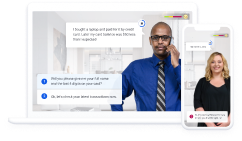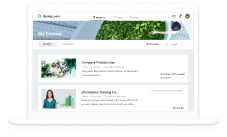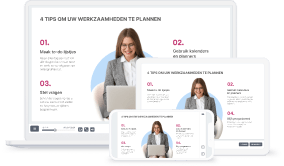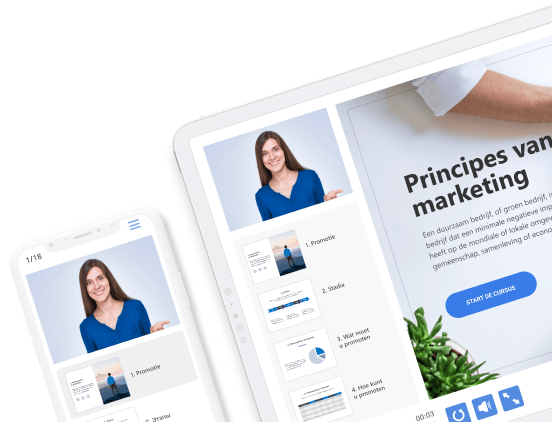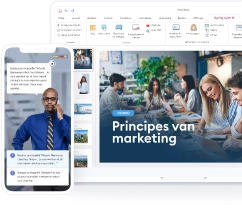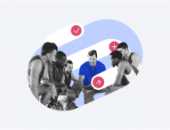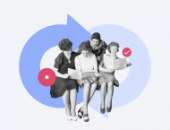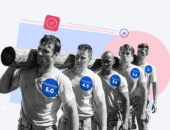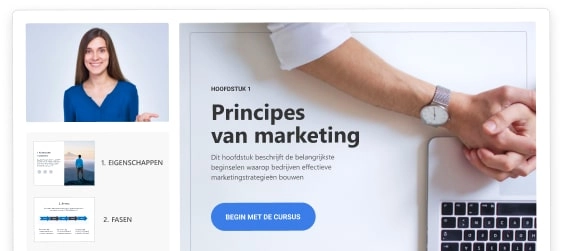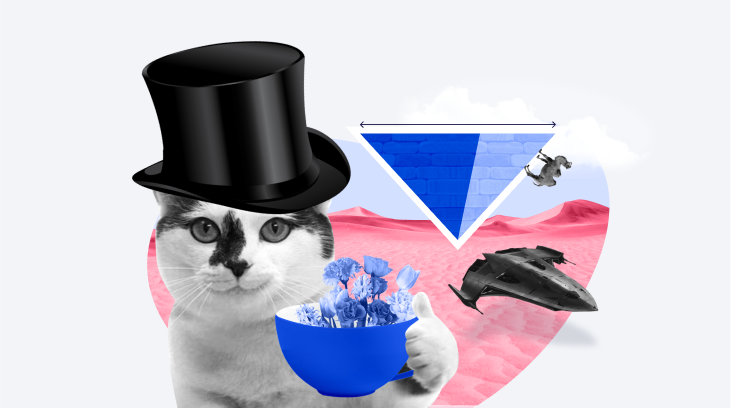
De dagen van het traditionele leren in een klaslokaal of vergaderzaal via een goed ontworpen PowerPoint of PDF over een onderwerp zijn al lang voorbij. Als u uw publiek tegenwoordig echt wilt bereiken met uw onderwerp, moet u verder gaan dan een PowerPoint met wat tekst. U moet een interactieve presentatie maken. Uit cognitief onderzoek blijkt dat u, om echt effectief te zijn, een multimedia aanpak zult moeten gebruiken. En wat betekent dat precies? Stem de inhoud van uw presentatie af op uw doelgroep, maak gebruik van beeldmateriaal van hoge kwaliteit, zorg voor een boeiend verhaal, en gebruik een aantrekkelijk design.
E-learning is steeds normaler geworden voor het leren op afstand en we communiceren al veel vaker via een scherm. Dat betekent dat u nog meer moet doen om uw presentatie interessant te houden. Een leuke presentatie of een goed onderwerp zijn niet alleen meer goed genoeg.
Wat is een interactieve presentatie precies?
Een interactieve presentatie is elke soort presentatie die mogelijkheden biedt voor meer betrokkenheid en interactie met het publiek. Dat kan zijn door het stellen van interactieve vragen, het krijgen van feedback of nog andere concepten. Interactief kan zowel online als in een fysieke ruimte zijn.
Vanuit het oogpunt van de vormgeving neemt dit vaak de vorm aan van een videopresentatie naast een diapresentatie, waarin origineel materiaal, grafieken, real-time enquêtes en andere elementen verwerkt zijn.
En als u denkt dat u een expert in vormgeving moet zijn voordat u een goede presentatie kunt maken en honderden uren online vragen moet stellen, maakt u zich dan geen zorgen. Interactieve presentaties hoeven niet ingewikkeld te zijn. Het gaat niet om verbazingwekkende overgangen, of de meest flitsende hulpmiddelen – het gaat erom dat u de statische, verouderde presentatietechnieken achter u laat om een meer persoonlijke, en interessante ervaring met uw publiek te creëren.
iSpring Suite
Maak interactieve presentaties samen met iSpring Suite tegen een speciale prijs voor freelancers.
Een paar interactieve presentatie tips die u kunt gebruiken
Natuurlijk snappen we dat het best lastig is om afstand te doen van de vertrouwde manier van het maken van een presentatie. Dat is voor de meeste mensen tenslotte de manier geweest dat ze hun presentatie geven – en al jarenlang. Eerst fysiek en nu misschien zelfs online. Hoe begint u met een presentatie interactief maken? Gelukkig hebben we een aantal tips voor uw komende presentatie die u direct kunt gebruiken. Deze creatieve interactieve presentatie ideeën gaan u helpen om uw onderwerp op een interactieve manier te presenteren.
Tip #1 – Houd het kort en bondig
Zoals gezegd is een van de belangrijkste dingen om te onthouden dat PowerPoint een hulpmiddel is om uw verhaal te ondersteunen. Het is dus verstandig om niet de hele tekst op het scherm te zetten, omdat het publiek liever luistert naar wat u vertelt dan alle dia’s te lezen.
Probeer in plaats daarvan de tekst korter te maken, opsommingstekens in te korten en ze kort en krachtig te houden. U kunt de 5×5-regel als referentie gebruiken: gebruik maximaal 5 tekstregels op elke dia, elk met niet meer dan 5 woorden per regel.
Houd de tekst beknopt om het publiek aan je te binden en ze op u te laten focussen in plaats van op de dia’s op het scherm.
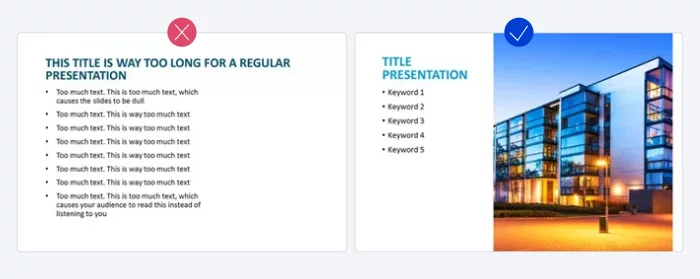
Pro tip: Optimaliseer het gebruik van witte ruimte – dat is wat we lege ruimte noemen, zonder kleur, tekst en andere elementen. Door deze ruimte leeg te houden, wordt de aandacht van de kijker gestuurd.
Op het gebied van teksten kunt u een frisse wind door uw dia’s laten waaien door extra marges toe te voegen, lange alinea’s op te splitsen en in het algemeen te proberen objecten op niet meer dan de helft van de dia te plaatsen.
Tip #2 – Kies het juiste lettertype
Probeer een klassiek lettertype te kiezen in plaats van een creatief lettertype. Als u het verkeerde lettertype kiest, kan de tekst onleesbaar worden voor uw publiek. En bovendien, als de computer waarop de presentatie wordt gegeven het gebruikte lettertype niet heeft geïnstalleerd, zal PowerPoint het vervangen door een willekeurig ander lettertype.
Sans serif lettertypes zoals Verdana, Calibri en Helvetica zijn allemaal veilige keuzes. Deze lettertypes zijn vrij populair en beschikbaar op alle computers.
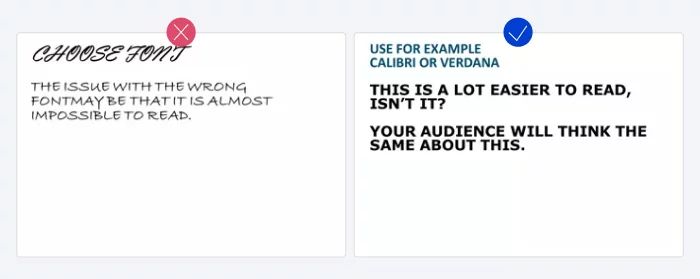
Tip #3 – Verbeter de leesbaarheid met de juiste lettergrootte
Over het algemeen is het voor effectievere PowerPoint-presentaties altijd een goed idee om belangrijke tekstregels en feiten groter, vetter en helderder te laten lijken dan de andere. Lettertypes kunnen hier ook bij helpen. Maar de juiste lettergrootte kiezen kan lastig zijn.
Aan de ene kant moet het publiek de dia ook kunnen lezen. En aan de andere kant moet de tekst de ruimte niet domineren, want u wilt waarschijnlijk ook wat beeldmateriaal toevoegen aan uw dia.
Toch zijn er vrij precieze lettergroottes die u kunt gebruiken om goede PowerPoint-presentaties te maken.
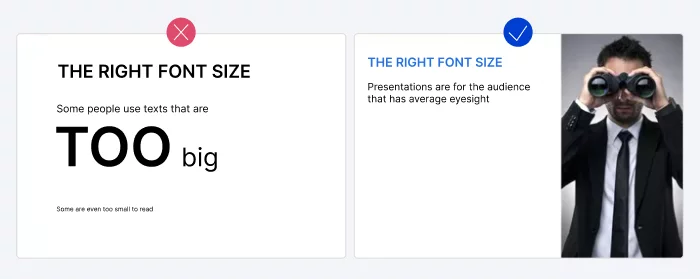
Voor kopteksten is het minimum ongeveer 20pt, terwijl voor de body een minimum van 18pt geldt. Met deze formaten weet u zeker dat uw tekst in elke situatie leesbaar is. Leerlingen zullen alles goed kunnen zien op laptops, computers, tablets, tv’s en grote schermen.
Tip #4 – Probeer vakjargon te vermijden
Deze tip klinkt misschien een beetje gemakkelijk, maar toch is het niet minder belangrijk. Want vakjargon – dat gebruiken mensen veel te vaak in een presentatie. Niet iedereen kan een expert zijn met bepaalde vaktermen. En op het moment dat mensen zich af gaan vragen wat u precies bedoelde, of ze iets zelf op moeten zoeken, dan missen ze ook gelijk een onderdeel van het verhaal. Probeer het daarom zoveel mogelijk te vermijden.
Tip #5 – Speel met overgangen en animaties
Er zijn zo veel verschillende manieren om uw dia’s te animeren, de ene nog interessanter dan de andere. U kunt verschillende elementen in uw dia’s animeren. U kunt zelfs geanimeerde grafieken en diagrammen aan uw presentatie dia’s toevoegen. Animatie moet leuk zijn, en spelen met verschillende ideeën kan voor veel interactiviteit zorgen.
Vergeet alleen niet om consistent te zijn met uw animaties en overgangen. Houd in uw hele presentatie dezelfde look en feel aan, in plaats van een miljoen verschillende soorten animaties.
Tip #6 – Maak uw interactieve presentatie net iets anders
Niet elke diavoorstelling die u maakt hoeft simpelweg van dia naar dia en van onderwerp naar onderwerp te vloeien. Wees creatief en kijk of het logisch is om er een niet-lineair verloop in te verwerken. Vraag uzelf eens af wat interessanter is, een presentie die gewoon standaard verloopt of waar net iets speelser mee omgegaan kan worden? Wat is nu eigenlijk een niet-lineaire presentatie? Als u links tussen dia’s maakt, zodat u op verschillende plaatsen in uw presentatie kunt rondklikken, stelt u een niet-lineaire presentatie samen.
U gaat niet van dia één naar dia twee naar dia drie, enzovoort. In plaats daarvan maakt u een interactieve manier voor u en uw publiek om door uw presentatie te springen. U kunt een pagina met inhoudsopgave maken en die koppelen aan de dia’s waarmee elk hoofdstuk of elk onderwerp begint. Als uw presentatie geïntegreerd is kan uw publiek zo in hun eigen gewenste volgorde door uw presentatie bladeren.
Het geeft uw presentatie ook een ander tintje dan de gebruikelijke manier van presentatie. Het zorgt ervoor dat het publiek of de lezer interesse heeft voor het onderwerp wat er nu gaat komen.
Tip #7 – Maak een interactieve quiz
Ga nog een stap verder en maak daadwerkelijk een quiz in uw interactieve presentatie. Dit werkt zowel bij live als bij geïntegreerde presentaties.
Er zijn veel tools waarmee u elementen in uw dia aan elkaar kunt koppelen, zodat het ene element verschijnt wanneer op een ander element wordt geklikt. Stel uw publiek een vraag, verzamel hun antwoorden en klik dan om het juiste antwoord te laten verschijnen. Een voorbeeld van een soort software waarmee dit zou kunnen is iSpring Suite, u kunt met deze tool maar liefst 14 soorten vragen stellen.
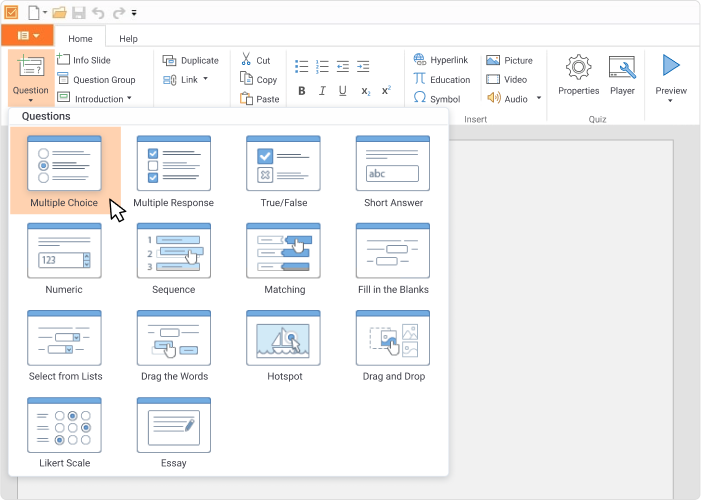
Als u de presentatie integreert, zorg er dan voor dat u een knop toevoegt met iets als “Klik hier om te zien of u gelijk hebt!”, zodat de persoon die uw presentatie bekijkt ook daadwerkelijk weet dat ze er iets mee kunnen doen.
Hoewel u dit niet noodzakelijkerwijs wilt gebruiken als een manier om stiekem te controleren of uw publiek heeft opgelet, kan het wel een leuke manier zijn om de kennis van uw publiek te peilen en zo inzicht te krijgen in hoeveel informatie u daadwerkelijk moet bespreken.
Tip #8 – Neem discussievragen op
Afhankelijk van uw presentatie kunt u overwegen om er discussievragen aan toe te voegen. U kunt uw publiek in kleine groepjes verdelen om over uw vragen te discussiëren, of u kunt ze gewoon kort met hun buurman laten overleggen.
Lezingen zijn het perfecte optie voor discussievragen, en dit kan ook goed werken als u een presentatie houdt voor een groep mensen die samen aan tafel zitten.
U hoeft alleen maar een discussievraag op het bord te zetten en uw publiek te vragen hun tafel rond te gaan met hun antwoorden. Zo ontstaat een interactieve sfeer met heel weinig inspanning van uw kant.
Tip #9 – Peil uw publiek
Een andere goede manier om uw publiek bij uw presentatie te betrekken is hen een enquête te geven. Geef ze meerkeuze-opties om te zien welke het populairst is. Vraag hen de hand op te steken of een optie aan te klikken.
U kunt zelfs software gebruiken en uw publiek hun antwoorden via hun smartphone laten invoeren en de resultaten live op uw scherm zien binnenkomen.
Zorg ervoor dat u het leuk maakt. Vraag uw publiek naar hun favoriete voetbalclub, welke smaak ijs zij zouden kiezen tussen vanille en chocolade, en nog veel meer. Dit is een geweldige manier om een ijsbreker te doen, en om uw presentatie even iets luchtiger te maken. Natuurlijk kunt u ook enquêtes houden die relevant zijn voor het onderwerp van uw presentatie. Bedenk eens op welke manieren u een enquête kunt gebruiken in uw volgende interactieve presentatie.
Tip #10 – Vertel uw publiek een verhaal
Een onmiskenbare manier om uw publiek in uw presentatie te betrekken is het vertellen van een verhaal. Zelfs als uw onderwerp veel gegevens, feiten en statistieken heeft betekent het niet dat de presentatie saai hoeft te zijn. Er zijn veel verschillende manieren om op een effectieve manier verhalen in uw presentatie te verwerken.
Een goed verhaal helpt gelijk de aandacht op uw presentatie te vestigen, het publiek wordt als het ware naar binnen gezogen en krijgt het gevoel dat zij deel uitmaken van uw presentatie. Een goed verhaal kan ervoor zorgen dat uw publiek emotioneel betrokken raakt, wat er uiteindelijk voor zorgt dat uw presentatie nog langer blijft hangen.
Tip #11 – Laat uw doelgroep de richting bepalen
Nogmaals, uw presentatie hoeft niet lineair te zijn. U kunt een diapresentatie maken met uw vier (of hoeveel u er ook hebt) hoofdpunten, en uw publiek vragen welke ze het eerst willen horen, welke als tweede, enzovoort.
Dit maakt het leuk voor het publiek, want zij krijgen zowaar inspraak in de volgorde van uw presentatie. Hoewel dit betekent dat u extra voorbereid moet zijn op welke route uw presentatie ook mag nemen, zorgt het wel voor een leuke, interactieve setting die uw publiek zich nog jaren zal herinneren.
Tip #12 – Stel vragen tijdens de presentatie
Natuurlijk werkt dit beter in een interactieve presentatie waar u daadwerkelijk live interactie heeft met uw publiek (zowel online als in dezelfde ruimte), maar vragen stellen (of gewoon één vraag stellen) gaat er altijd voor zorgen dat het publiek even extra oplet op uw onderwerp. Het gaat in dit geval niet alleen om het zenden van informatie, maar u vraagt ook informatie terug. Daarom kunnen vragen mensen even wakker schudden. U kunt dit doen zonder de vraag specifiek aan een persoon te stellen, gewoon via een vraag een vleugje interactiviteit toevoegen.
Tip #13 – Gebruik datavisualisatie in uw interactieve presentatie
Tot slot, maar zeker niet het minst belangrijk, gebruikt u datavisualisatie om uw informatie op een aantrekkelijke en gemakkelijk te begrijpen manier weer te geven. Datavisualisatie kan van alles zijn, van een grafiek of een diagram die de werkelijke statistieken en cijfers visueel weergeeft, tot een pictogram of een grafiek die woorden weergeeft.
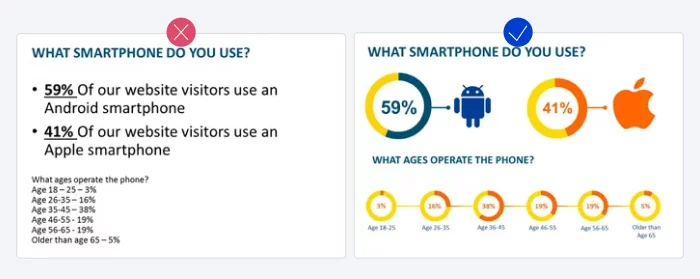
Het visualiseren van uw punten kan een geweldige manier zijn om uw punt te verdedigen, en het maken van grafieken, diagrammen en andere figuren helpt uw publiek uw materiaal veel sneller en gemakkelijker te begrijpen.
Tip #14 – Voeg er een audio verhaal aan toe
U hoeft niet de hele tijd te praten tijdens een presentatie. Soms kan het zelfs prettig zijn om even een kleine pauze te hebben en een aantal van uw dia’s vooraf op te nemen. Dit is ook een goede strategie om te gebruiken als u een presentatie heeft die u niet interactief kunt geven.
Audio toevoegen aan een geïntegreerde presentatie kan een geweldige manier zijn om een interactieve ervaring te creëren. U kunt muziek of geluidseffecten aan dia’s toevoegen om ze te laten opvallen. Of u kunt een audio verhaal toevoegen dat nog dieper op de materie van uw dia ingaat dan u met een afbeelding of tekst zou kunnen doen. Dankzij de functie van iSpring Suite om tekst-naar-spraak om te zetten is het gemakkelijker dan ooit om audio toe te voegen.
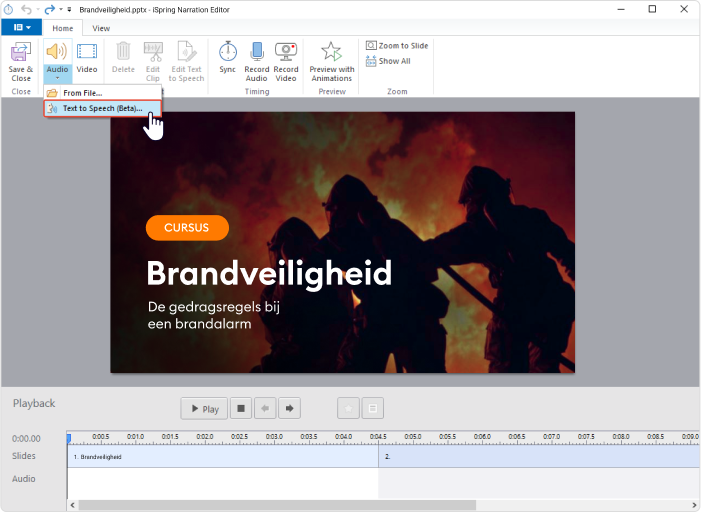
Tip #15 – Gebruik video in een of twee dia’s
U hoeft niet de enige te zijn die praat tijdens uw presentatie. Integreer een video in een van uw dia’s om de aandacht van uw publiek te verleggen.
Met de juiste software kunt u online gemakkelijk een YouTube of Vimeo video in uw dia insluiten, zodat uw publiek die zelf kan bekijken of zodat u er tijdens uw presentatie aandacht aan kunt besteden. Het delen van video is vaak een goede manier zijn om uw argumenten kracht bij te zetten door er andere meningen in te verwerken (bijvoorbeeld door experts), of om uw publiek een pauze te gunnen tijdens langere presentaties.
U kunt ook een video van uzelf delen waarin u laat zien hoe u iets moet doen. Met iSpring Suite bijvoorbeeld is het gemakkelijk om een videopresentatie te maken om lesmateriaal later weer met andere mensen te delen of een screencast op te nemen om een soort instructievideo te maken. Zo kunt u online gemakkelijk nieuwe informatie aanbieden, ongeacht welk onderwerp.
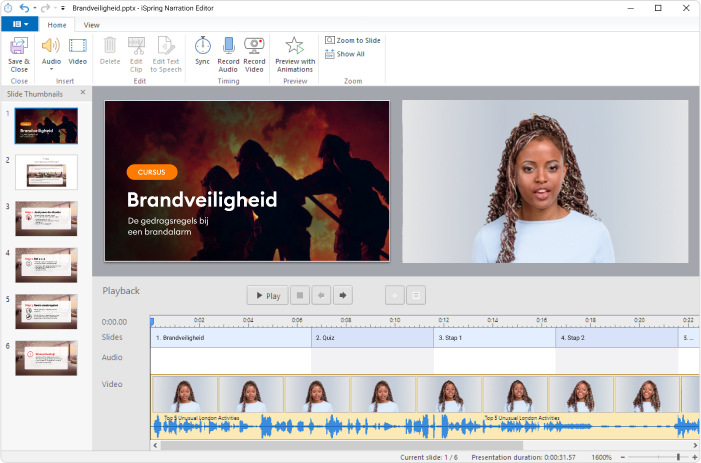
Als u de diavoorstelling online op uw website integreert, kunt u een video toevoegen aan een of twee dia’s, zodat uw publiek even niet meer hoeft te lezen en op een andere manier van uw materiaal kan genieten.
Vergroot de betrokkenheid van leerlingen met iSpring
Door de jaren heen hebben PowerPoint-presentaties hun weg gevonden naar verschillende doelgroepen vanuit klaslokalen en vergaderzalen en zijn ze geëvolueerd naar echte informatieproducten die mensen downloaden, bestuderen en delen. Daarom is het zoeken naar de beste tips voor PowerPoint-presentaties nog steeds even relevant.
Als u veel gebruikmaakt van PowerPoint in uw werk, kunt u uw dia’s op een fantastische manier verbeteren met iSpring Suite – een authoring toolkit die werkt in Microsoft PowerPoint.
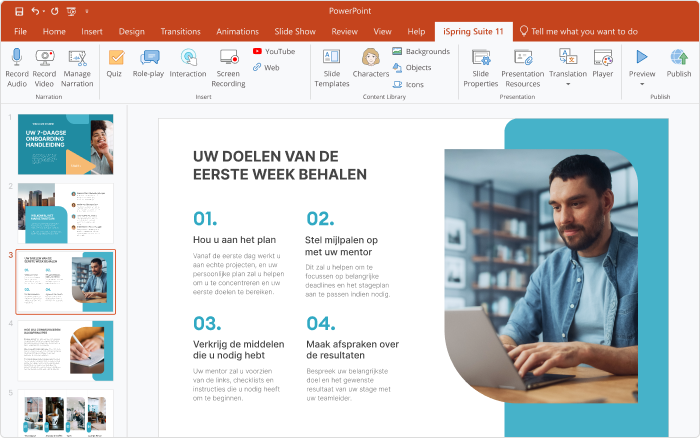
iSpring Suite kan verschillende ontwerptools en PowerPoint add-ins in één keer ontvangen. Het biedt honderden ontwerpsjablonen, kleurenschema’s en visuele elementen, waarmee u boeiende presentaties kunt maken en de aandacht van een publiek kunt trekken en vasthouden. De software wordt geleverd met de contentbibliotheek, die toegang biedt tot meer dan 89.000 diasjablonen, achtergronden en personages.
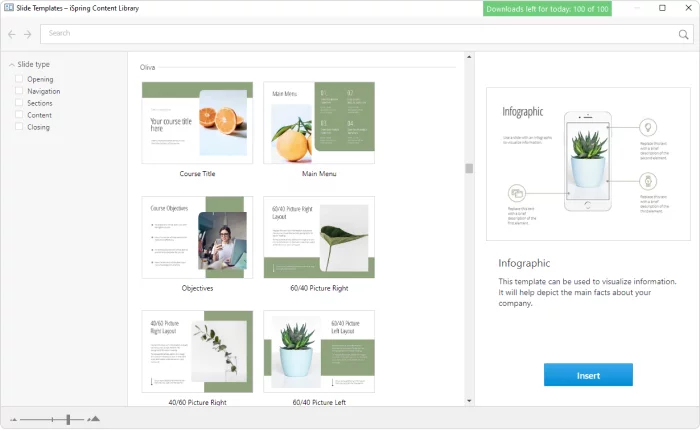
Naast de vooraf ontworpen personages kunt u met iSpring Suite ook uw eigen unieke personages maken. U kunt hun kapsels aanpassen, accessoires kiezen en kleding kiezen die bij uw merk of verhaallijn past en bij uw leerlingen past.
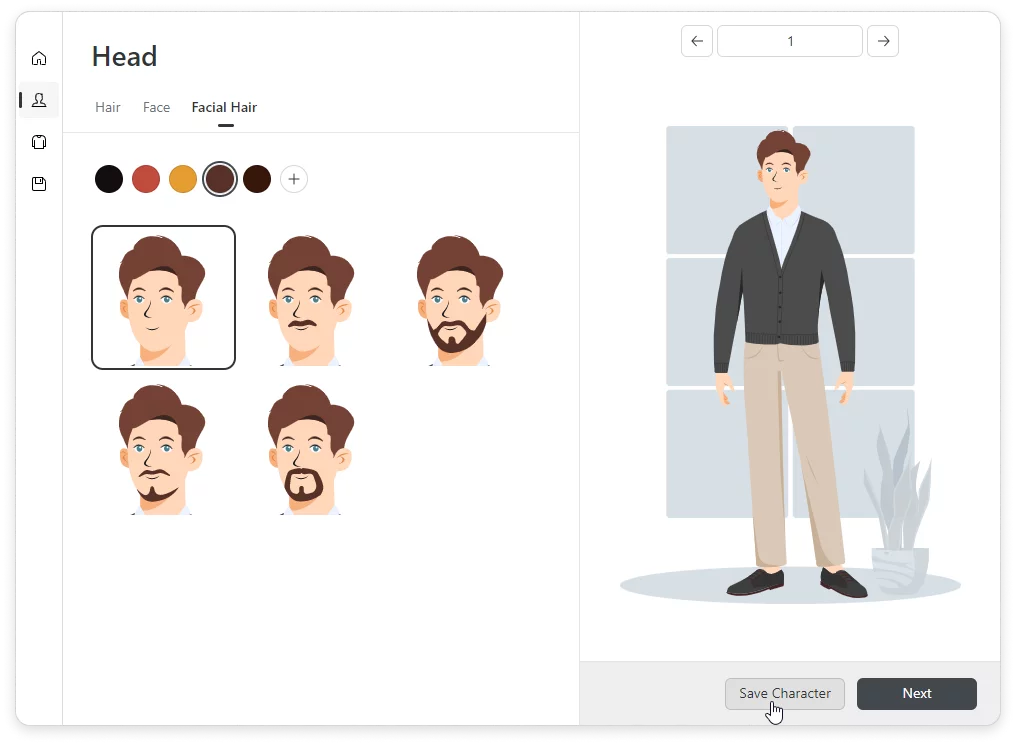
Omdat u al weet hoe PowerPoint werkt, kost het u niet veel tijd om iSpring Suite onder de knie te krijgen en een boeiende presentatie of een volwaardige online cursus te maken. U kunt het in een handomdraai vullen met quizzen, interacties, webobjecten, hoogwaardige audioverhalen en video’s.
Met iSpring Suite kunt u uw dia’s converteren naar HTML5, zodat uw publiek ze online kan bekijken, rechtstreeks in hun browser, zonder te hoeven downloaden. U kunt uw presentatie ook met één klik delen als een YouTube-video.
Probeer iSpring Suite en maak nu een geweldige presentatie!
De conclusie over het maken van een interactieve presentatie
Wanneer u hoort dat u vanaf nu interessante, interactieve presentaties moet maken om uw publiek optimaal te bereiken, dan klinkt dat misschien iets wat intimiderend. De vraag is wel: hoe maakt u een presentatie interactief? Maar zoals u ziet zijn er veel tips beschikbaar om een presentatie interactief te maken. Daarnaast zijn er natuurlijk tools beschikbaar die u kunnen helpen uw cursussen interactiever te maken, zonder dat u daarvoor veel kennis hoeft te hebben.
Tools zoals bijvoorbeeld iSpring Suite. U kunt het zelf 14 dagen gratis uitproberen om te bepalen of deze tool u kan helpen bij het maken van een interactieve presentatie. Een online presentatie interactief maken hoeft dus niet super lastig te zijn, met de juiste tools!
Veelgestelde vragen over hoe je een effectieve PowerPoint-presentatie maakt
Mensen zoeken op internet vaak naar kant-en-klare formules voor een geweldige PowerPoint-presentatie. We hebben er een aantal verzameld. Gebruik deze regels gerust samen met onze beproefde PowerPoint-tips.
Wat is de 5-5-5 regel voor PowerPoint-presentaties?
De 5-5-5-regel staat voor maximaal 5 tekstregels op een dia met elk niet meer dan 5 woorden, en maximaal 5 dia’s achter elkaar die dat formaat gebruiken. Blijkbaar moedigt dit makers aan om na te denken over de manier waarop ze dia’s maken, beknopt te zijn en dit bewust te doen.
Wat is de 5-secondenregel in PowerPoint?
De 5-secondenregel schrijft voor dat het niet meer dan 5 seconden mag duren om het idee achter een dia te begrijpen. Dit bereikt u door korte en duidelijke tekstregels en een overtuigend ontwerp te gebruiken.
Wat is de 10-20-30 regel in een presentatie?
De 10-20-30 regel is een leuke regel die Guy Kawasaki, een durfkapitalist uit Silicon Valley, introduceerde na het bekijken van honderden saaie presentaties en pitches. De regel zegt dat een presentatie strikt 10 dia’s en 20 minuten lang moet zijn, met een lettergrootte van 30 punten. Lees meer over deze regel en hoe hij werd bedacht op Kawasaki’s website.
Welke PowerPoint tips en trucs kent u? Welke is uw favoriet? Deel ze gerust hieronder met ons!